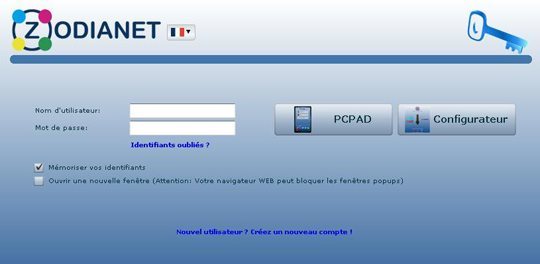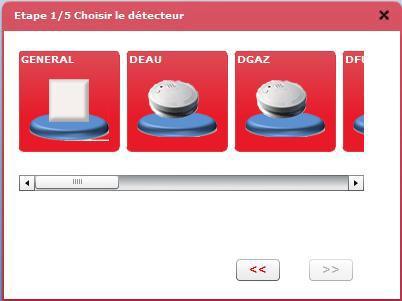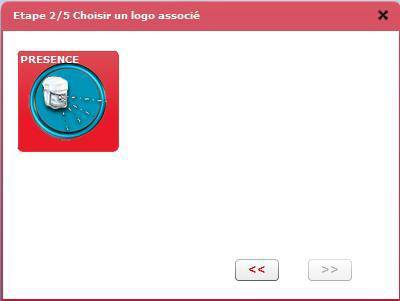Ce guide va vous expliquer comment installer un détecteur X10 avec la ZiBASE. Pour réaliser ce guide, nous avons utilisé le détecteur de mouvement MS18. La procédure d’installation reste la même pour tout autre détecteur X10.
- Connectez vous dans un premier temps à la plateforme Zodianet, entrez vos identifiants de connexion et cliquez sur « CONFIGURATEUR ».
- Quelques secondes d’attente sont nécessaire pour la synchronisation de la ZiBASE et de la plateforme Zodianet. On accède alors au configurateur de la ZiBASE.
- Cliquez sur « Installer un détecteur ».
- Choisissez le type de détecteur. Dans notre cas c’est le « MS18« .
- Sélectionner maintenant le logo que vous souhaitez associer au détecteur, par exemple, « PRESENCE ». Ce logo sera visible sur l’interface PCPAD.
- Entrez un nom pour ce détecteur. Par exemple, MS18.
- Exciter le détecteur, dans notre cas il suffit de faire pression sur le bouton TEST au dos du détecteur pour que la ZiBASE capte son identifiant.
- Vous devez exciter de nouveau le détecteur afin de vérifier si la ZiBASE a identifié le bon détecteur.
- Si les deux identifiants sont identiques, vous pouvez fermer la fenêtre.
- Le détecteur est ajouté dans la liste des détecteurs à gauche du dessin de la ZiBASE et peut maintenant envoyer des informations à la ZiBASE. Le détecteur peut donc maintenant être utilisé pour déclencher un scénario.
Il est a noté que l’identifiant radio d’un détecteur X10 commence toujours par « XS ». Le détecteur doit être installé à moins de 30m de la ZiBASE pour un fonctionnement correct.